Co to jest proces Wininit.exe i dlaczego działa na moim komputerze?
Możesz zobaczyć proces Wininit.exe w (Wininit.exe)Menedżerze(Manager) zadań . A skoro tu jesteś, zakładam, że widziałeś plik .EXE i chcesz wiedzieć o nim wszystko. W tym artykule zobaczymy, czym jest proces Wininit.exe i dlaczego działa na komputerze z systemem Windows 11/10.

Co to jest Wininit.exe w systemie operacyjnym Windows?
Wininit jest skrótem od inicjowania systemu Windows(Windows Initialization ) i jest opisany jako aplikacja(Windows Start-Up Application) startowa systemu Windows w oknie Właściwości(Properties) . Jest to plik systemowy, który znajduje się w folderze System32 i jest używany przez wiele programów do wykonywania akcji podczas uruchamiania komputera.
Można więc śmiało powiedzieć, że jest to jeden z podstawowych procesów twojego systemu i nie należy go zatrzymywać. Podczas działania Wininit.exe tworzy Winlogon , Winsta0 i folder temp . Działa tu ciąg plików wykonywalnych. Po uruchomieniu komputera plik wininit.exe jest tworzony przez smss.exe, który następnie utworzy isass.exe ( podsystem urzędu zabezpieczeń(Security Authority Subsystem) lokalnych ), services.exe ( menedżer kontrolera (Controller Manager)usług(Services) ) i ism.exe ( menedżer sesji(Session Manager) lokalnej ).
Wininit.exe zawsze będzie działał w twoim systemie, jedynym momentem, w którym się zatrzyma, jest wyłączenie komputera.
Czy jest wirus Wininit.exe?
Z opisu procesu Wininit.exe jasno(Wininit.exe) wynika, że jest on niezbędny dla twojego systemu. Istnieją jednak przypadki zgłaszane przez użytkowników systemu Windows o wysokim zużyciu (Windows)procesora(CPU) przez wininit.exe . To zachowanie jest przeciwieństwem jego natury i po krótkim badaniu możemy powiedzieć, że jest to spowodowane wirusem udającym prawdziwą usługę.

Aby dowiedzieć się, czy usługa na Twoim komputerze jest wirusem, przejdź do Menedżera zadań(Task Manager) , kliknij usługę prawym przyciskiem myszy i wybierz Otwórz lokalizację pliku. (Open file location. )Teraz, jeśli lokalizacja twojego Wininita(Wininit) różni się od poniższej, masz do czynienia z wirusem.
C:\Windows\System32
Możesz także kliknąć plik prawym przyciskiem myszy i sprawdzić jego właściwości.
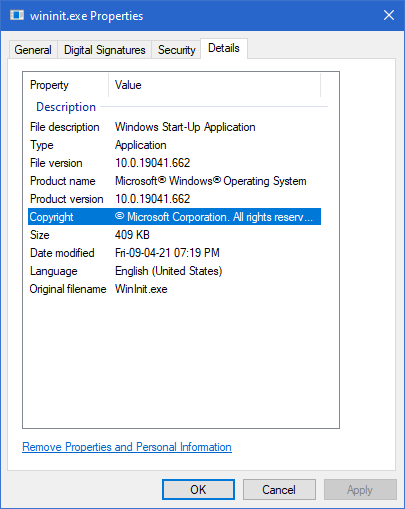
Jeśli uznasz, że Wininit.exe na Twoim komputerze jest wirusem, spróbuj uruchomić program Microsoft Defender(Microsoft Defender) . Możesz wykonać następujące kroki, aby zrobić to samo.
- Otwórz Ustawienia (Settings ) przez Win + I.
- Przejdź do Update & Security > Windows Security > Open Windows Security.
- Przejdź do Virus & threat protection > Scan options.
- Wybierz Skanowanie offline programu Microsoft Defender (Microsoft Defender Offline Scan ) i kliknij Skanuj teraz.(Scan now.)
Poczekaj(Wait) , aż proces się zakończy, a problem zostanie rozwiązany.
Czy mogę usunąć Wininit.exe?
Nie powinieneś nawet myśleć o usunięciu lub zatrzymaniu procesu Wininit.exe . Jest to niezbędne dla twojego komputera, a zatrzymanie go może prowadzić do zakończenia procesu i awarii systemu, co skutkuje BSOD . Jeśli jednak przypadkowo zatrzymałeś proces, naciśnij przycisk zasilania, aby zamknąć system, a następnie uruchom go ponownie, komputer powróci do normy.
Czytaj dalej: (Read Next:) Co to jest Unsecapp.exe(What is Unsecapp.exe) ?
Related posts
Co to jest proces splwow64.exe w systemie Windows 10 i czy mogę go wyłączyć?
Nowoczesna konfiguracja Host wysokie zużycie procesora lub pamięci w systemie Windows 11/10
Co to jest plik Spisu urządzeń (devicecensus.exe) w systemie Windows 10?
Co to jest Sihost.exe w systemie Windows 11/10? Jak się dowiedzieć, czy to wirus?
Co to jest proces YourPhone.exe w systemie Windows 11/10? Czy mam go usunąć?
Proces nie może uzyskać dostępu do pliku, ponieważ jest używany przez inny proces
SysMain hosta usługi powodujący wysokie zużycie procesora i pamięci
Jak dodać wykluczenie plików lub procesów do zabezpieczeń systemu Windows
Poprawka: Windows Driver Foundation używający wysokiego procesora
Jak naprawić problem wysokiego użycia procesora GSvr.exe w systemie Windows 10?
Napraw wysokie użycie procesora MPSigStub w systemie Windows 11/10
Napraw błąd CRITICAL PROCESS DIED, 0x000000EF w systemie Windows 11/10
Co to jest aplikacja Spooler SubSystem i dlaczego wysokie użycie procesora?
Menedżer okien pulpitu przestał działać i został zamknięty w systemie Windows
Wystąpił problem podczas uruchamiania StartupCheckLibrary.dll w systemie Windows 11/10
Co to jest lsass.exe w systemie Windows 10 i jak sprawdzić, czy jest to wirus?
Usługa platformy ochrony oprogramowania Sppsvc.exe powodująca wysokie zużycie procesora
Co to jest proces WWAHost.exe na moim komputerze z systemem Windows 10?
Nie można ustawić priorytetu procesu w Menedżerze zadań systemu Windows 10
Co to jest RAVBg64.exe i dlaczego chce używać Skype'a?
